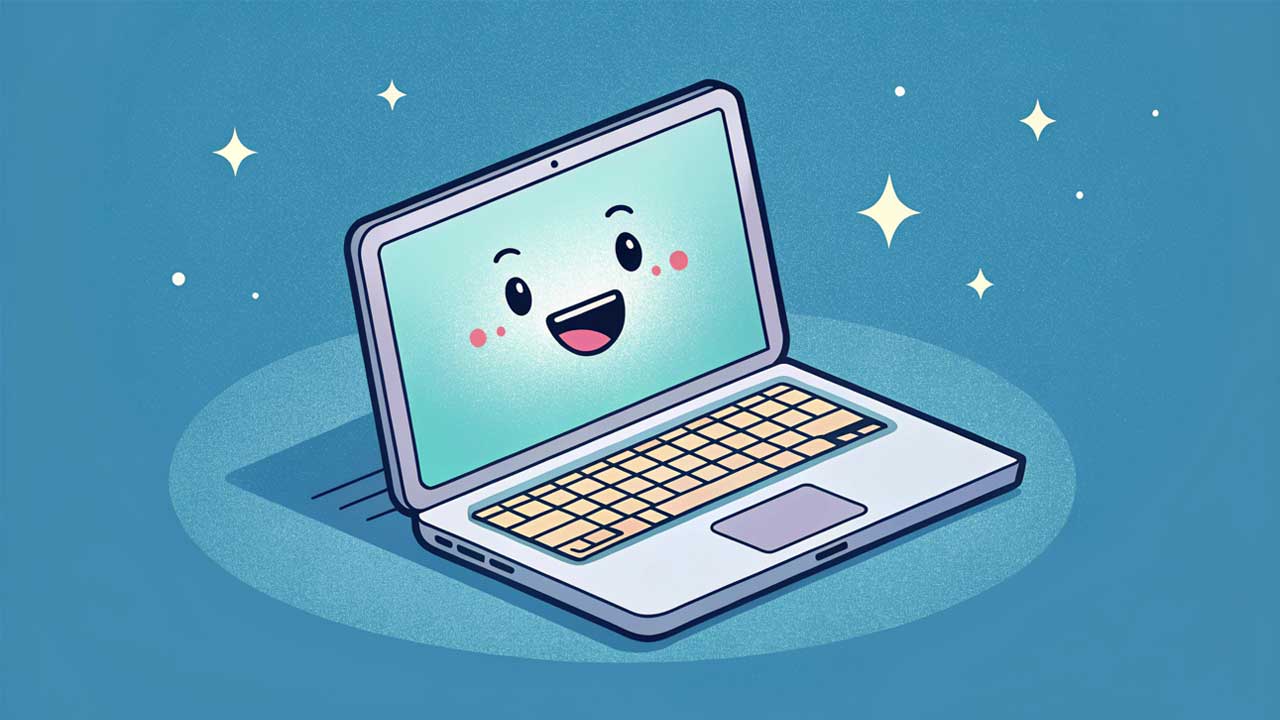Rintiksedu.id – Emoji telah menjadi bagian penting dalam komunikasi digital, baik saat mengobrol di media sosial, mengirim email, atau bahkan menulis dokumen profesional. Penggunaan ikon ekspresif ini tidak hanya memperjelas maksud percakapan tetapi juga menambah sentuhan emosional dalam tulisan.
Bagi pengguna laptop, terutama yang menjalankan sistem operasi Windows atau macOS, ada berbagai cara untuk mengakses emoji dengan cepat. Artikel ini akan membahas langkah-langkah lengkap untuk menampilkan emoji di berbagai perangkat serta memberikan tips agar pengalaman mengetik menjadi lebih menyenangkan.
Daftar isi artikel
Mengapa Emoji Penting dalam Komunikasi Digital?
Seiring berkembangnya teknologi, komunikasi tertulis semakin bergantung pada simbol visual. Berikut beberapa alasan mengapa emoji sering digunakan:
- Meningkatkan Ekspresi: Pesan teks sering kali terasa kaku, tetapi emoji dapat menambahkan nuansa emosi yang lebih jelas.
- Memperjelas Maksud Pesan: Beberapa kalimat bisa memiliki banyak arti. Emoji membantu mengurangi ambiguitas dalam komunikasi.
- Lebih Menarik: Emoji menjadikan percakapan lebih hidup dan menarik bagi pembaca.
- Meningkatkan Interaksi Digital: Dalam media sosial atau email pemasaran, emoji dapat meningkatkan keterlibatan pengguna.
Karena manfaatnya yang besar, memahami cara menampilkan emoji di laptop sangat penting bagi siapa saja yang aktif berkomunikasi secara digital.
Cara Menampilkan Emoji di Laptop Windows
Jika Anda menggunakan laptop dengan sistem operasi Windows, ada beberapa cara untuk mengakses emoji dengan mudah.
1. Menggunakan Pintasan Keyboard Windows
Microsoft telah menyediakan fitur bawaan untuk mengakses emoji dengan cepat melalui keyboard. Berikut langkah-langkahnya:
- Buka aplikasi atau dokumen di mana Anda ingin mengetik emoji (misalnya, Microsoft Word, WhatsApp Web, atau media sosial).
- Tekan tombol
Windows + . (titik)atauWindows + ; (titik koma)secara bersamaan. - Jendela Emoji Picker akan muncul di layar Anda.
- Gunakan kolom pencarian untuk menemukan emoji tertentu atau gulir ke bawah untuk melihat kategori yang tersedia.
- Klik pada emoji yang ingin digunakan, dan secara otomatis akan dimasukkan ke dalam teks.
Catatan: Fitur ini tersedia mulai dari Windows 10 ke atas. Jika Anda menggunakan Windows versi lebih lama, Anda mungkin perlu mengupdate sistem operasi.
2. Menggunakan On-Screen Keyboard (Keyboard Virtual)
Jika pintasan keyboard tidak berfungsi, Anda bisa mencoba menggunakan keyboard virtual Windows:
- Klik tombol Start, lalu cari dan buka On-Screen Keyboard.
- Pastikan keyboard dalam mode bahasa Inggris (United States).
- Klik ikon Emoji yang biasanya berbentuk wajah tersenyum.
- Pilih emoji yang diinginkan dan gunakan dalam dokumen atau percakapan Anda.
3. Menggunakan Aplikasi Pihak Ketiga
Beberapa aplikasi memungkinkan akses emoji dengan fitur tambahan, seperti:
- Emoji Keyboard by JoyPixels
- WinMoji
- TouchEmoji
Aplikasi ini dapat diunduh dan diinstal di Windows untuk menampilkan emoji dengan lebih fleksibel.
Baca juga: Cara ganti password laptop aman dan mudah diingat
Cara Menampilkan Emoji di Laptop macOS
Bagi pengguna MacBook atau iMac dengan macOS, Apple telah menyediakan fitur emoji bawaan yang sangat mudah digunakan. Berikut caranya:
1. Menggunakan Pintasan Keyboard macOS
Mac memiliki cara cepat untuk membuka panel emoji:
- Buka dokumen atau aplikasi tempat Anda ingin menambahkan emoji.
- Tekan tombol
Command (⌘) + Control + Spasisecara bersamaan. - Kotak emoji akan muncul, memungkinkan Anda untuk memilih emoji yang diinginkan.
- Klik emoji yang diinginkan untuk langsung memasukkannya ke dalam teks.
2. Menggunakan Touch Bar (Khusus MacBook Pro dengan Touch Bar)
Jika Anda menggunakan MacBook Pro yang dilengkapi Touch Bar:
- Buka aplikasi tempat Anda ingin mengetik.
- Ketik teks yang memungkinkan penggunaan emoji (misalnya, di iMessage atau Notes).
- Emoji yang relevan akan muncul di Touch Bar.
- Pilih emoji dengan mengetuknya di Touch Bar.
3. Menggunakan Karakter Spesial di macOS
Jika Anda kesulitan menemukan emoji yang diinginkan, Anda bisa membuka menu karakter khusus:
- Klik Edit pada menu atas.
- Pilih Emoji & Symbols.
- Panel karakter akan muncul, memungkinkan Anda memilih emoji sesuai kategori.
Baca juga: Cara Menghapus File di Laptop dengan Mudah dan Aman
Menggunakan Emoji di Browser dan Aplikasi Online
Selain menggunakan fitur bawaan laptop, Anda juga bisa mengakses emoji melalui berbagai platform online.
1. Emoji di WhatsApp Web dan Telegram Web
Saat menggunakan WhatsApp Web atau Telegram Web, Anda dapat mengklik ikon emoji di kolom chat untuk memilih emoji yang diinginkan.
2. Google Docs dan Microsoft Word
Untuk menambahkan emoji di Google Docs atau Microsoft Word, gunakan fitur Insert → Emoji atau gunakan pintasan keyboard bawaan seperti di atas.
3. Menggunakan Situs Penyedia Emoji
Jika ingin menyalin emoji tanpa menggunakan fitur bawaan, Anda bisa mengunjungi situs seperti:
- Emojipedia
- GetEmoji
- EmojiCopy
Cukup salin emoji dari situs tersebut dan tempelkan ke dokumen atau aplikasi chat Anda.
Tips Menggunakan Emoji dengan Efektif
Agar emoji dapat digunakan secara optimal, pertimbangkan beberapa hal berikut:
✔ Gunakan Emoji dengan Konteks yang Tepat: Pastikan emoji yang dipilih sesuai dengan pesan yang ingin disampaikan.
✔ Jangan Terlalu Berlebihan: Terlalu banyak emoji dalam satu teks dapat membuatnya sulit dibaca.
✔ Sesuaikan dengan Audiens: Gunakan emoji yang sesuai dengan suasana dan audiens yang dituju, terutama dalam komunikasi profesional.
✔ Pastikan Kompatibilitas: Beberapa emoji mungkin tidak terlihat dengan baik di perangkat tertentu, jadi pastikan emoji yang digunakan kompatibel dengan platform penerima.
Baca juga: Cara Efektif Membersihkan File Sampah di Laptop agar Kinerja Lebih Optimal
Menampilkan emoji di laptop sangat mudah, baik untuk pengguna Windows maupun macOS. Dengan menggunakan pintasan keyboard bawaan atau fitur tambahan seperti Touch Bar dan keyboard virtual, Anda dapat mengakses emoji dengan cepat dalam berbagai aplikasi.
Selain itu, platform online seperti WhatsApp Web, Google Docs, dan situs penyedia emoji juga mempermudah akses terhadap ikon ekspresif ini. Dengan memahami cara menggunakannya dengan bijak, emoji dapat meningkatkan kualitas komunikasi digital Anda.
Jika Anda sering menggunakan emoji, pastikan untuk mempelajari berbagai metode di atas agar pengalaman mengetik semakin menyenangkan!